Guide de l’utilisateur de MainStage
- Bienvenue
-
- Vue d’ensemble du mode Édition
-
- Sélection de patchs et de sets dans la liste des patchs
- Copie, collage et suppression de patchs
- Réorganisation des patchs dans la liste des patchs
- Ajout de patchs
- Création d’un patch à partir de plusieurs patchs
-
- Vue d’ensemble de l’inspecteur des réglages de patch
- Sélection des réglages de patch dans la bibliothèque de patchs
- Détermination du chiffrage de mesure des patchs
- Modification du tempo à la sélection d’un patch
- Réglage des numéros de changement de programme et de banque
- Changements de patch différés
- Désactivation instantanée du son du patch précédent
- Changement des icônes de patch
- Transposition de la tonalité des notes entrantes pour un patch
- Changement de l’accord d’un patch
- Ajout de texte à un patch
-
- Vue d’ensemble des tranches de console
- Ajout d’une tranche de console
- Modification d’un réglage de tranche de console
- Configuration des composants de tranche de console
- Affichage des tranches de console de cheminement de signal
- Masquage de la tranche de console du métronome
- Création d’un alias de tranche de console
- Ajout d’un bus de patchs
- Réglage des positions de panoramique ou de balance de tranche de console
- Réglage des volumes de tranche de console
- Désactivation ou lecture en solo du son des tranches de console
- Utilisation de plusieurs sorties d’instruments
- Utilisation d’instruments MIDI externes
- Réorganisation de tranches de console
- Suppression de tranches de console
-
- Vue d’ensemble de l’inspecteur de tranche de console
- Sélection de réglages de tranche de console
- Attribution d’un nouveau nom à des tranches de console
- Modification des couleurs de tranche de console
- Modification des icônes de tranche de console
- Utilisation de la protection contre l’effet Larsen avec les tranches de console
- Définition de l’entrée clavier d’une tranche de console d’instrument logiciel
- Transposition d’instruments logiciels précis
- Filtrage des messages MIDI
- Changement d’échelle de la vélocité de tranche de console
- Réglage de tranches de console afin qu’elles ignorent la méthode Hermode Tuning
- Remplacement de plages de notes de concert et de set
- Ajout de notes textuelles à une tranche de console dans l’inspecteur de tranche de console
- Acheminement de flux audio au moyen d’effets d’envoi
-
- Vue d’ensemble de la gestion des articulations
- Choix d’une articulation dans l’en-tête de la fenêtre du module
- Gestion des articulations à l’aide du menu Jeu d’articulations
- Gestion des articulations à l’aide de l’éditeur de jeux d’articulations
- Activation ou désactivation de toutes les articulations
-
- Vue d’ensemble de l’inspecteur de commande d’écran
- Remplacement des étiquettes de paramètre
- Choix de couleurs personnalisées pour des commandes d’écran
- Modification de l’apparence de l’arrière-plan ou d’un groupe de commandes d’écran
- Réglage de commandes d’écran en vue d’afficher la valeur matérielle
- Définition du comportement de changement de paramètre des commandes d’écran
- Définition du comportement de concordance matérielle des commandes d’écran
- Réinitialisation et comparaison des modifications apportées à un patch
- Remplacement de mappages de concert et de set
-
- Vue d’ensemble du mappage de commandes d’écran
- Mappage de paramètres de tranche de console et de module
- Mappage de commandes d’écran avec des actions
- Mappage d’une commande d’écran à plusieurs paramètres
- Utilisation de commandes d’écran pour afficher les pages d’un document PDF
- Modification de la valeur enregistrée d’un paramètre mappé
- Réglage de boutons ou de pads de batterie électronique en vue de l’utilisation de la vélocité de note
- Mappage de commandes d’écran avec toutes les tranches de console d’un patch
- Annulation de mappages de paramètres de commande d’écran
- Suppression de mappages de commandes d’écran
- Utilisation de graphiques
- Création de transformations de contrôleur
-
- Vue d’ensemble de l’utilisation de sets
- Création de sets
- Attribution d’un autre nom à des sets
- Condensation de sets dans la liste des patchs
- Remplacement de plages de notes de concert pour un set
- Suppression de sets
- Ajout d’une tranche de console au niveau du set
-
- Vue d’ensemble de l’inspecteur des réglages de set
- Détermination du chiffrage de mesure des sets
- Modification du tempo à la sélection de sets
- Sélection d’une couleur pour le dossier du set dans la liste des patchs
- Transposition de la tonalité des notes entrantes pour un set
- Changement de l’accordage de sets
- Ajout de texte à un set
- Partage de patchs et de sets entre concerts
- Enregistrement de la sortie audio d’un concert
-
- Vue d’ensemble des concerts
- Création d’un concert
- Ouverture et fermeture des concerts
- Enregistrement de concerts
- Conséquences de l’enregistrement sur les valeurs de paramètres
- Nettoyage des concerts
- Consolidation des ressources dans un concert
- Renommage du concert actif
-
- Vue d’ensemble de l’inspecteur des réglages de concert
- Configuration du routage MIDI vers les tranches de console
- Transposition de la tonalité des notes entrantes pour un concert
- Définition de la source des messages de changement de programme
- Envoi des changements de programme non utilisés aux tranches de console
- Détermination du chiffrage de mesure d’un concert
- Changement de l’accord d’un concert
- Réglage du pan law d’un concert
- Ajout de texte à un concert
- Contrôle du métronome
- Désactivation du son des notes MIDI
- Désactivation de la sortie audio
-
- Vue d’ensemble du mode Présentation
-
- Vue d’ensemble des commandes d’écran
- Copie et collage de commandes d’écran
- Déplacement de commandes d’écran
- Redimensionnement de commandes d’écran
- Alignement et répartition des commandes d’écran
- Ajustement de la tablette d’une commande de tablette
- Regroupement de commandes d’écran
- Suppression de commandes d’écran
-
- Vue d’ensemble de la modification des paramètres de commande d’écran
- Prélèvement et application de paramètres de commande d’écran
- Réinitialisation des paramètres de commande d’écran
- Paramètres de commandes d’écran courantes
- Paramètres de commandes d’écran de clavier
- Paramètres de commandes d’écran d’activité MIDI
- Paramètres de commandes d’écran de pads de batterie
- Paramètres de commandes d’écran de forme d’onde
- Paramètres de commandes d’écran de sélecteur
- Paramètres de commandes d’écran de texte
- Paramètres de commandes d’écran d’arrière-plan
- Mode de transmission de messages MIDI adopté par MainStage
- Exportation et importation de présentations
- Modification des proportions d’une présentation
-
- Avant de commencer votre live
- Utilisation du mode Exécution
- Commandes d’écran pendant une performance
- Changements de tempo au cours d’une performance
- Conseils d’utilisation de contrôleurs de clavier en live
- Conseils pour l’utilisation de guitares et d’autres instruments en live
- Accordage de guitares et d’autres instruments à l’aide de l’accordeur
- Utilisation du module Playback en live
- Enregistrement de vos performances
- Après la performance
- Conseils pour les configurations matérielles complexes
-
- Vue d’ensemble des raccourcis clavier et ensembles de commandes
-
- Raccourcis clavier pour les concerts et les présentations
- Raccourcis clavier pour les patchs et les sets (mode Édition)
- Raccourcis clavier d’édition
- Raccourcis clavier des actions
- Raccourcis clavier pour le mappage de paramètres (mode Édition)
- Raccourcis clavier pour les tranches de console (mode Édition)
- Raccourcis clavier pour les commandes d’écran (mode Présentation)
- Raccourcis clavier pour le mode Exécuter en plein écran
- Raccourcis clavier pour les fenêtres et les présentations
- Raccourcis clavier pour l’aide et l’assistance
-
- Familiarisez-vous avec les effets
-
- Familiarisez-vous avec les amplificateurs et les pédales
-
- Vue d’ensemble d’Amp Designer
- Modèles Amp Designer de MainStage
- Enceintes Amp Designer
- Création d’un combo personnalisé
- Commandes d’ampli
- Vue d’ensemble des égaliseurs d’Amp Designer
- Vue d’ensemble des effets d’Amp Designer
- Effet de réverbération d’Amp Designer
- Effets de trémolo et de vibrato d’Amp Designer
- Commandes de micro d’Amp Designer
-
- Vue d’ensemble de Bass Amp Designer
- Modèles d’amplis de basses
- Modèles d’enceinte de basses
- Création d’un combo personnalisé
- Flux de signal de l’ampli
- Flux de signal du préampli
- Utilisation de la boîte de direct
- Commandes d’ampli
- Vue d’ensemble des effets de Bass Amp Designer
- Égaliseur de Bass Amp Designer
- Compresseur de Bass Amp Designer
- Égaliseur graphique de Bass Amp Designer
- Égaliseur paramétrique de Bass Amp Designer
- Commandes de micro de Bass Amp Designer
-
- Vue d’ensemble du pédalier Pedalboard
- Utilisation du navigateur de pédale
- Utilisation du mode d’importation
- Utilisation de la zone de pédale
- Utilisation du routeur
- Utilisation des commandes de macro
- Pédales de distorsion
- Pédales de tonalité
- Pédales de modulation
- Pédales de retard
- Pédales de filtre
- Pédales dynamiques
- Pédales d’utilitaire
-
- Familiarisez-vous avec les effets Delay
-
- Vue d’ensemble de Delay Designer
- Utilisation de l’écran principal
- Utilisation de l’écran Tap
- Création de taps
- Sélection, déplacement et suppression de taps
- Modification graphique des paramètres de tap
- Utilisation de la barre des paramètres Tap
- Utilisation du mode de synchronisation
- Paramètres Master de Delay Designer
- Commandes Echo
-
- Vue d’ensemble de Loopback dans MainStage
- Ajout d’une instance de Loopback dans MainStage
- Interface Loopback dans MainStage
- Affichage de la forme d’onde Loopback dans MainStage
- Commandes de transport et de fonction Loopback dans MainStage
- Affichage des informations de Loopback dans MainStage
- Paramètres Loopback Sync, Snap To et Play From dans MainStage
- Utilisation des fonctions de groupe Loopback dans MainStage
- Menu Action de Loopback dans MainStage
- Commandes Sample Delay
- Commandes Stereo Delay.
- Commandes Tape Delay
-
- Familiarisez-vous avec les effets de filtre
-
- Vue d’ensemble de l’EVOC 20 TrackOscillator
- Vue d’ensemble du vocoder
- Interface de l’EVOC 20 TrackOscillator
- Commandes Analysis In
- Paramètres U/V Detection
- Paramètres Synthesis In
- Paramètres Tracking Oscillator
- Paramètres de tonalité d’oscillateur de suivi
- Commandes de filtre à formant
- Commandes de modulation
- Paramètres de sortie
-
- Utilisation des modules MIDI
-
- Vue d’ensemble d’Arpeggiator
- Paramètres de commande Arpeggiator
- Vue d’ensemble des paramètres d’ordre des notes
- Variations d’ordre des notes
- Inversions d’ordre des notes
- Vue d’ensemble des paramètres de motif d’Arpeggiator
- Utilisation du mode Live
- Utilisation du mode grille
- Paramètres des options d’Arpeggiator
- Paramètres de clavier d’Arpeggiator
- Utilisation des paramètres de clavier
- Assignation des paramètres de contrôleur
- Commandes du module MIDI Modifier
- Commandes du module MIDI Note Repeater
- Commandes du module MIDI Randomizer
-
- Utilisation du module MIDI Scripter
- Utilisation de l’éditeur de scripts
- Vue d’ensemble de l’API du module Scripter
- Vue d’ensemble des fonctions de traitement MIDI
- Fonction HandleMIDI
- Fonction ProcessMIDI
- Fonction GetParameter
- Fonction SetParameter
- Fonction ParameterChanged
- Fonction Reset
- Vue d’ensemble des objets JavaScript
- Utilisation de l’objet JavaScript Event
- Utilisation de l’objet JavaScript TimingInfo
- Utilisation de l’objet Trace
- Utilisation de la propriété de l’événement beatPos
- Utilisation de l’objet JavaScript MIDI
- Création de commandes Scripter
- Commandes du module MIDI Transposer
-
- Familiarisez-vous avec les instruments inclus
-
- Vue d’ensemble d’Alchemy
- Barre de nom
-
- Vue d’ensemble des sources d’Alchemy
- Commandes de source principales
- Navigateur d’importation
- Commandes de sous-page de source
- Commandes de filtres de source
- Conseils d’utilisation des filtres de source
- Vue d’ensemble des éléments de source
- Commandes de l’élément additif
- Effets de l’élément additif
- Commandes de l’élément spectral
- Effets de l’élément spectral
- Commandes de correction de tonalité
- Commandes de filtre à formant
- Commandes de l’élément granulaire
- Commandes de l’élément d’échantillonneur
- Commandes de l’élément VA
- Modulations de source
- Commandes de morphing
-
- Vue d’ensemble de la fenêtre d’édition de source d’Alchemy
- Commandes globales de l’inspecteur
- Commandes de groupe de l’inspecteur
- Commandes de zone de l’inspecteur
- Éditeur de disposition du clavier
- Éditeur de forme d’onde de zone
- Vue d’ensemble de la fenêtre d’édition additive d’Alchemy
- Affichage des barres de partiel
- Commandes d’enveloppe de partiels
- Fenêtre d’édition spectrale
- Section de voix principale
-
- Vue d’ensemble de la modulation d’Alchemy
- Commandes du rack de modulation
- Commandes de LFO
- Commandes d’enveloppe AHDSR
- Commandes d’enveloppes multi-segments
- Séquenceur d’Alchemy
- Paramètres du suiveur d’enveloppe
- Paramètres de ModMap
- Modulateurs de commandes MIDI
- Modulateurs de propriétés de notes
- Modulateurs de commandes de performance
- Paramètres étendus dans Alchemy
-
- Vue d’ensemble de l’ES2
- Interface de l’ES2
-
- Vue d’ensemble des paramètres d’oscillateur
- Formes d’onde d’oscillateur de base
- Utilisation de la modulation de largeur d’impulsion
- Utilisation de la modulation de fréquence
- Utilisation de la modulation en anneau
- Utilisation des Digiwaves
- Utilisation du générateur de bruit
- Émulation d’oscillateurs analogiques désaccordés
- Étirement des octaves
- Balance des niveaux d’oscillateur
- Réglage des points de début d’oscillateur
- Synchronisation des oscillateurs
-
- Vue d’ensemble de la modulation ES2
- Utilisation des LFO
- Utilisation de l’enveloppe Vector
-
- Utilisation des points de l’enveloppe Vector
- Utilisation des points Solo et Sustain de l’enveloppe Vector
- Configuration des boucles de l’enveloppe Vector
- Comportement de phase de relâchement de l’enveloppe Vector
- Formes de transition entre les points de l’enveloppe Vector
- Définition des durées d’enveloppe Vector
- Utilisation du redimensionnement temporel de l’enveloppe Vector
- Utilisation du pavé planaire
- Référence des sources de modulation
- Référence des sources de modulation Via
- Commandes de processeur d’effets intégrés de l’ES2
- Paramètres étendus
-
-
- Vue d’ensemble de Sampler
- Chargement et enregistrement d’instruments échantillonnés
-
- Vue d’ensemble des sous-fenêtres Mapping et Zone de Sampler
- Éditeur de mappage de touche
- Présentation Group
- Sélection de groupes avancée
- Utilisation des paramètres de fondu enchaîné de Sampler
- Présentation Zone
- Barre des menus de la sous-fenêtre Mapping
- Sous-fenêtre Zone de Sampler
- Synchronisation d’audio avec Flex
- Gestion d’articulations de Sampler
- Gestion de la mémoire dans Sampler
- Paramètres étendus de Sampler
-
- Vue d’ensemble de Quick Sampler de MainStage
- Ajout de contenu à Quick Sampler de MainStage
- Affichage de la forme d’onde dans Quick Sampler de MainStage
- Utilisation de Flex dans Quick Sampler de MainStage
- Commandes de tonalité dans Quick Sampler de MainStage
- Commandes de filtre dans Quick Sampler de MainStage
- Types de filtre de Quick Sampler
- Commandes d’ampli dans Quick Sampler de MainStage
- Paramètres étendus dans Quick Sampler de MainStage
-
- MainStage Vue d’ensemble du module Lecture
- Ajout d’un module Lecture MainStage Lecture
- MainStage Interface Lecture
- Utilisation du menu Action et du champ Fichier de MainStage Lecture
- MainStage Boutons de transport et de fonction du module Lecture
- MainStage Affichage des informations Lecture
- MainStage Paramètres Lecture Synchro, Caler à et Lire depuis
- Utilisation du menu Action et du champ Fichier de MainStage Lecture
- Utilisation du menu Action et du champ Fichier de MainStage Lecture
- Utilisation de marqueurs avec le module MainStage Lecture
-
- Vue d’ensemble de Sculpture
- Interface de Sculpture
- Paramètres globaux
- Paramètres d’enveloppe d’amplitude
- Utilisation du Waveshaper
- Paramètres de filtrage
- Paramètres de sortie
- Assignation de contrôleurs MIDI
- Paramètres étendus
-
-
- Vue d’ensemble d’Ultrabeat
- Interface d’Ultrabeat
- Vue d’ensemble de la section Synthesizer
-
- Vue d’ensemble des oscillateurs
- Utilisation du mode d’oscillateur de phase de l’oscillateur 1
- Utilisation du mode FM de l’oscillateur 1
- Utilisation du mode Side Chain de l’oscillateur 1
- Utilisation du mode d’oscillateur de phase de l’oscillateur 2
- Caractéristiques des formes d’onde de base
- Utilisation du mode Sample de l’oscillateur 2
- Utilisation du mode Model de l’oscillateur 2
- Commandes du modulateur en anneau (Ring Modulator)
- Commandes de générateur de bruit
- Commandes de la section de filtre
- Commandes du circuit de distorsion
-
- Vue d’ensemble des notions élémentaires sur les synthétiseurs
- Principes fondamentaux des synthétiseurs
-
- Vue d’ensemble des autres méthodes de synthèse
- Synthèse par échantillonnage
- Synthèse par modulation de fréquence (FM)
- Synthèse par modélisation des composantes
- Synthèse par table d’ondes, vectorielle et arithmétique linéaire (LA)
- Synthèse additive
- Synthèse spectrale
- Resynthesis
- Synthèse par distorsion de phase
- Synthèse granulaire

Création d’un combo Amp Designer MainStage personnalisé
Vous pouvez passer par l’un des modèles par défaut ou créer votre propre hybride combinant amplis, enceintes, etc. différents. Vous pouvez créer votre propre modèle à l’aide des menus Amp, Cabinet et Mic situés en bas de la fenêtre, ainsi que du menu local EQ.
Remarque : Si vous créez votre propre combinaison d’amplificateurs hybride, utilisez le menu local Settings pour l’enregistrer comme fichier de réglages, celui-ci comprend également tous les changements de paramètre effectués.
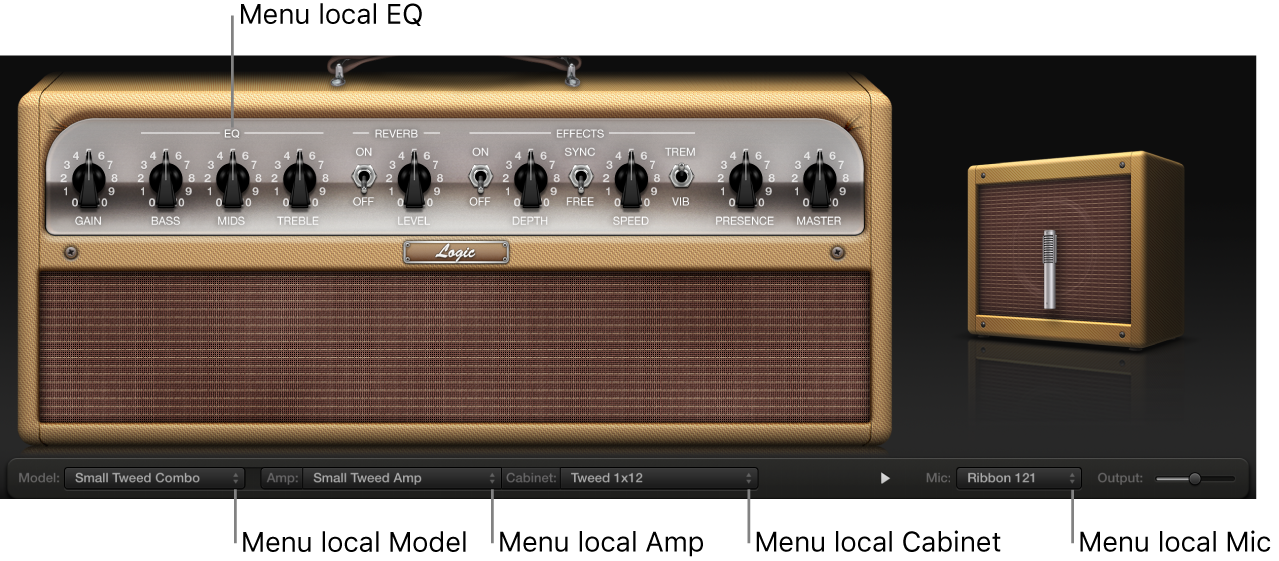
Sélection d’un ampli Amp Designer
Dans MainStage, choisissez un ampli dans le menu local Amp. Consultez Modèles Amp Designer de MainStage pour en savoir plus sur les caractéristiques de chaque ampli.
Sélection d’une enceinte Amp Designer
Les enceintes ont une incidence considérable sur le caractère sonore d’une guitare (consultez Enceintes Amp Designer de MainStage).
Certains jumelages d’amplificateur et d’enceinte ont été privilégiés pendant des décennies mais leur séparation peut s’avérer être une manière efficace de créer des tonalités originales. Par exemple, la plupart des joueurs associent automatiquement têtes British et enceintes 4 x 12 pouces (4 x 30,48 cm). Amp Designer vous permet d’activer un petit haut-parleur doté d’une tête puissante ou de jumeler un minuscule amplificateur avec une enceinte 4 x 12 pouces (4 x 30,48 cm). Il vous est possible d’expérimenter avec diverses combinaisons d’amplis et d’enceintes, mais vous pouvez aussi tenter des associations originales en tenant compte des composantes du son de l’enceinte.
Dans MainStage, choisissez une enceinte dans le menu local Cabinet. Considérez les points suivants pour vous guider dans la décision la plus adaptée :
Combos ou Stacks : Les amplificateurs de combinaisons comprennent un amplificateur et des haut-parleurs dans une seule enceinte. L’arrière de ces dernières est en général ouvert pour que le son résonne dans plusieurs directions. Le son ainsi obtenu est ouvert, avec des aigus clairs et légers, et un son spacieux. Les « stacks » d’ampli comprennent une tête d’ampli, avec des haut-parleurs dans une enceinte à part. Ces enceintes sont généralement closes et projettent le son vers l’avant dans un « faisceau » concentré. Elles produisent un son plus puissant que les enceintes dont l’arrière est ouvert, et présentent en général une réponse de bas de gamme plus courte aux dépens d’une certaine transparence des hauts de gamme.
Haut-parleurs anciens et nouveaux : les modèles Amp Designer basés sur des enceintes d’époque capturent le caractère des anciens haut-parleurs. Ils produisent des sons légèrement plus lâches et ternes que les nouveaux haut-parleurs, mais de nombreux joueurs les privilégient en raison de leur fluidité et de leur musicalité. Les sons basés sur les nouvelles enceintes tendent à être plus instantanés et mordants.
Haut-parleurs petits ou grands : Un haut-parleur plus grand ne garantit pas un son plus important. En fait, l’enceinte de guitare basse la plus célèbre de l’histoire utilise des haut-parleurs de 8 pouces (20,32 cm). Il est souvent possible d’obtenir une tonalité plus profonde et plus riche avec un haut-parleur de 10 pouces (25,40 cm) qu’avec une grande enceinte 4 x 12 pouces (4 x 30,48 cm). Testez plusieurs tailles et choisissez la plus adaptée à votre musique.
Haut-parleur unique ou haut-parleurs multiples : les guitaristes choisissent généralement des enceintes avec des haut-parleurs multiples pour leurs sons au premier plan. Le nombre de haut-parleurs s’avère là moins important qu’il ne semble. Les annulations de phase se produisent entre les hautparleurs, ce qui rend les sons plus intéressants et leur ajoute de la texture. Par exemple, le son « classic rock » est principalement produit par les crêtes et les creux de tonalités causés par les interactions entre les haut-parleurs d’une enceinte 4 x 12 pouces (4 x 30,48 cm).
Sélection du type et du placement d’un micro
Dans MainStage, choisissez un modèle de micro dans le menu local Mic.
Modèles à condensateur (option Condenser) : émulent le son de micros studio à condensateur haut de gamme. Le son des micros électrostatiques est fin, transparent et bien équilibré. Vous avez le choix entre Condenser 87 et Condenser 414.
Modèles dynamiques : émulent le son du célèbre micro cardioïde dynamique. Ce type de micro offre un son plus clair et plus tranchant que les modèles à condensateur. Les médiums en sont accentués tandis que les fréquences inférieures sont plus douces, ce qui permet aux micros dynamiques de s’adapter aux tonalités de guitare rock, particulièrement si vous souhaitez que des guitares viennent couper différentes pistes d’un mixage. Sélectionnez Dynamic 20, Dynamic 57, Dynamic 421 ou Dynamic 609.
Ribbon 121 : Émule le son d’un micro à ruban. Un micro à ruban est un micro dynamique qui capture un son souvent décrit comme lumineux ou cassant, mais toujours chaleureux. Il est adapté aux sons rock, saturés et nets.
Faites glisser le point blanc dans le graphique au-dessus du menu local Mic pour régler la position et la distance du micro par rapport à l’enceinte.
Choix et réglage d’un type d’égaliseur
Dans MainStage, cliquez sur le terme EQ ou CUSTOM EQ au-dessus des potentiomètres Bass, Mids et Treble pour ouvrir le menu local, puis choisissez un modèle d’égaliseur. Consultez Vue d’ensemble de l’égaliseur Amp Designer de MainStage.
Faites pivoter les potentiomètres Bass, Mids et Treble de sorte à régler le modèle d’égaliseur choisi.